Чем открыть TGA формат
Всем привет! Расширение «TGA» (оно же «Truevision Graphics Adapter») – это один из разновидностей форматов файлов для хранения изображений. Изначально он не был разработан для массового использования, а пользовались им лишь сами «Truevision» на своих видеокартах.
Но позднее формат ТГА получил массовую огласку и сейчас в этом расширении хранится большинство графики для разных игр на ПК, а так же гифок.
Как открыть файл TGA
Читайте также: Чем открыть файл GIF в Windows 7 10 анимацию на компьютере Андроиде какой программой
Как вы уже поняли, расширение это достаточно популярное и столкнуться с ним в интернете очень просто. Но просто так его не распаковать.
Итак, сегодня мы с вами рассмотрим шесть программ, которые способны взаимодействовать с форматом «Truevision Graphics Adapter». Здесь будут как графические редакторы, так и обычные «плееры». Итак, давайте приступим.
Программа 1 - FastStone Image Viewer
Как понятно из названия, это приложение можно рассматривать исключительно в качестве плеера. Стоит отметить, что в последнее время FastStone Image Viewer получил достаточно широкое распространение из-за своей функциональности.
Данное приложение может взаимодействовать с практически любым форматом изображений, имеет интегрированный проводник, а так же достаточно быстро обрабатывает фотографии.
Из минусов можно отметить интерфейс, который может быть поначалу непонятен. Но позднее вы к нему привыкните, и прежнее чувство дискомфорта попросту испариться.
Скачать «FastStone Image Viewer»
1) Первым делом перейдите в раздел «Файл», и там выберите пункт «Открыть».
Помимо этого способа вы можете применить клавишу, которая располагается на верхней панели инструментов либо комбинацию клавиш Ctrl+O.
2) После этого будет запущен стандартный файловый менеджер. Здесь вам нужно отыскать документ с расширением «TGA», кликнуть по нему ЛКМ и нажать на кнопку «Открыть».
3) Теперь изображение будет перемещено в программный файловый диспетчер.
Если вы выделите изображение, то откроете картинку в режиме «Предварительный просмотр».
4) А если сделать по картинке дабл-клик, то она будет открыта в полноэкранном режиме.
Программа 2 – XnView
Данная программа, как понятно из названия, тоже является простым «плеером». На первый взгляд кажется, что программа XnView достаточно маленькая и неюзабельная, но разработчики вложили в неё достаточно обширную функциональность.
У нас не получилось отыскать в программе какие-либо существенные минусы.
Скачать «XnView»
1) Как и в предыдущей программе нажимаем на клавишу «Файл» и там выбираем пункт «Открыть».
Это всё можно заменить комбинацией клавиш Ctrl+O.
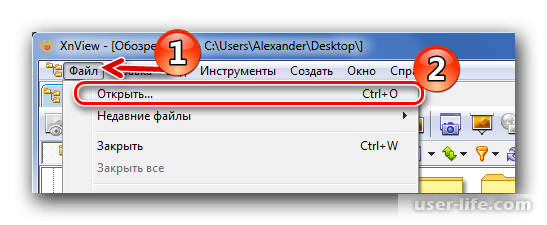
2) После этого отыщите нужный нам документ с расширением «TGA», кликните по нему ЛКМ и после нажмите «Открыть».
Картинка будет распакована в режиме предварительного просмотра.
У данного приложения, так же, как и у предыдущего, есть собственный проводник, и отыскать нужный нам файл можно и с его помощью.
Вам достаточно лишь указать путь к директории, в которой хранится файл, нажать на него ЛКМ и кликнуть на ярлык «Открыть».
Как не удивительно, но есть ещё один способ.
Вы можете перейти в системный файловый менеджер, отыскать там нужный документ и прямо из директории перетащить его в рабочую область приложения.
После этого изображение будет открыто в режиме просмотра «На весь экран».
Программа 3 – IrfanView
Третий, и последний в сегодняшнем списке просмотрщик. Данное приложение оснащено сравнительно небольшим набором инструментов, из чего можно сделать вывод, что разобраться в использовании IrfanView сможет даже рядовой пользователь.
Из минусов здесь можно отметить только отсутствие русификации.
Скачать «IrfanView»
1) Перейдите в меню «File», и там выберите пункт «Open».
Как и в предыдущих приложениях, это действие можно заменить клавишей, только в этот раз достаточно нажать одну – «О».
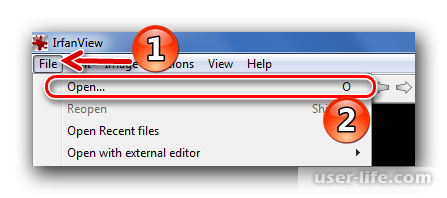
Так же можно кликнуть по ярлыку, который располагается в панели инструментов.
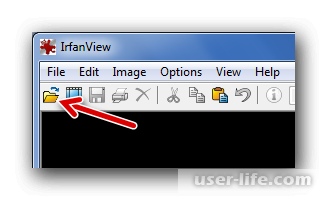
2) После этого будет запущен проводник, где вам необходимо отыскать нужный документ с расширением «TGA», кликнуть по нему ЛКМ и нажать на клавишу «Открыть».
Теперь изображение моментально загрузиться в рабочую область приложения.
К слову здесь, также, как и в предыдущей программе можно перетащить картинку из файлового менеджера прямо в рабочую область программы.
Программа 4 – GIMP
Итак, мы наконец-таки перешли к рассмотрению полноценных графических редакторов, коим и является «GIMP». Но даже не смотря на то, что это не основное его предназначение, с функцией просмотрщика GIMP также справляется.
К слову, этот графический редактор находится в открытом доступе и по функциональности ничуть не уступает другим графическим редакторам. Из минусов можно отметить только сложность в настройке некоторых функций.
Скачать «GIMP»
1) Перейдите в меню «Файл» и нажмите на «Открыть».
Либо же воспользуйтесь горячими клавишами Ctrl+O.
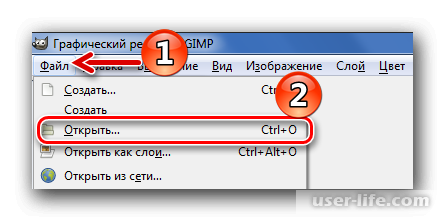
2) Теперь вы попадёте в раздел «Открыть изображение», в котором нужно указать путь к файлу как и во всех предыдущих методах.
Как только вы нашли нужный файл кликните по нему ЛКМ, а после нажмите на «Открыть».
После этого изображение распакуется в рабочей области программы, где вы сможете его отредактировать.
Здесь вы можете так же, как и в просмотрщиках просто перетащить картинку из файлового менеджера на «холст» программы.
Программа 5 - Adobe Photoshop
Конечно же часть с графическими редакторами была бы неполноценной, если бы мы не включили сюда данный инструмент от компании «Adobe».
Из плюсов здесь можно выделить обширную функциональность и адаптивность приложения, его можно максимально персонализировать.
Из существенных минусов только одно – распространяется «Adobe Photoshop» только на платной основе и это не удивительно, ведь данным графическим редактором пользуются профессионалы своего дела.
Скачать «Adobe Photoshop»
1) Переходим в меню «Файл» и нажимаем на «Открыть» (Ctrl+O).
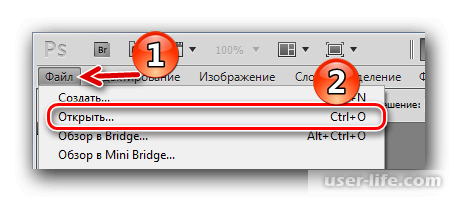
2) В проводнике находим нужный нам документ с расширением «TGA», нажимаем по нему ЛКМ и после кликаем на «Открыть».
После этого вы можете приступить к редактированию изображения.
Здесь, как и во всех предыдущих программах, вы можете попросту перетащить картинку из файлового менеджера.
Программа 6 - Paint.NET
Это приложение так же является полноценным графическим редактором, но по своей функциональности Paint.NET немного уступает ранее упомянутым.
Его основным преимуществом на фоне других программ можно выделить простоту в использовании, что идеально подходит для неопытных пользователей.
В случае, когда вы хотите произвести полноценную многоэтапную обработку фотографии, то данный графический редактор, скорее всего, не сможет вам помочь.
Скачать «Paint.NET»
1) Переходим в меню «Файл» и там нажимаем на «Открыть». К слову, здесь так же работает комбинация клавиш Ctrl+O.

Данное приложение так же оснащено специальным ярлыком на верхней панели инструментов, с помощью которого вы так же сможете загружать изображения.
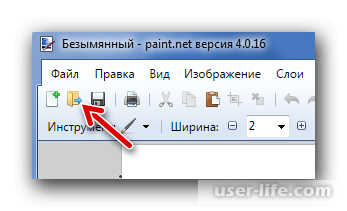
2) Через проводник находим нужную нам картинку и открываем её.
После этого картинка будет открыта в рабочей области программы.
К слову, здесь, как и во всех графических редакторах, можно попросту перетянуть картинку из файлового менеджера или рабочего стола в рабочую область программы.
Итак, как вы видите, открыть формат «TGA» достаточно просто. Надеемся, что данная статья смогла помочь вам. Всем мир!
Рейтинг:
(голосов:1)
Предыдущая статья: Как увеличить громкость видео онлайн
Следующая статья: Как удалить обновления Виндовс 7
Следующая статья: Как удалить обновления Виндовс 7
Не пропустите похожие инструкции:
Комментариев пока еще нет. Вы можете стать первым!
Популярное
Авторизация







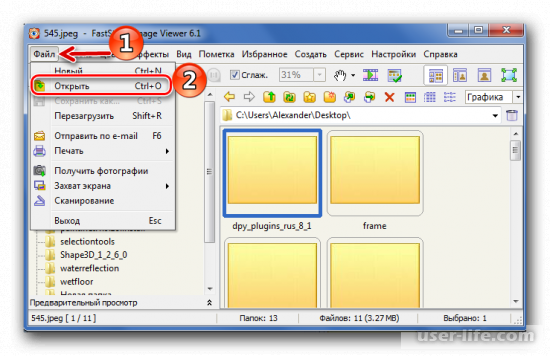
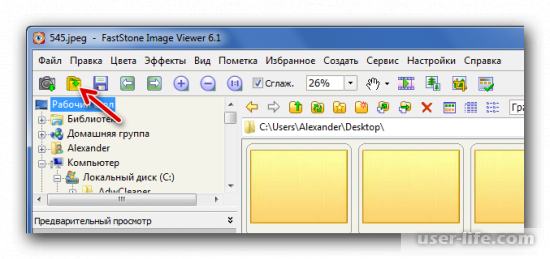
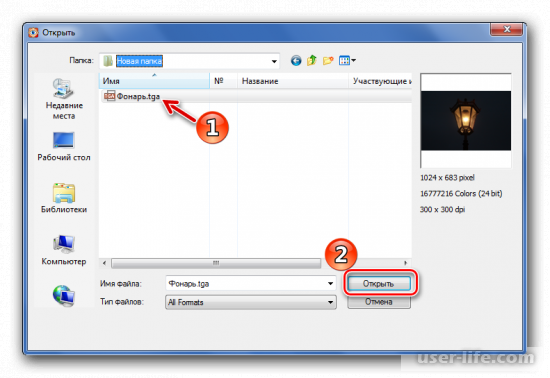
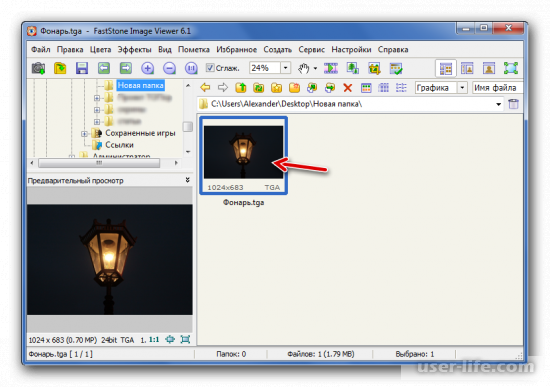

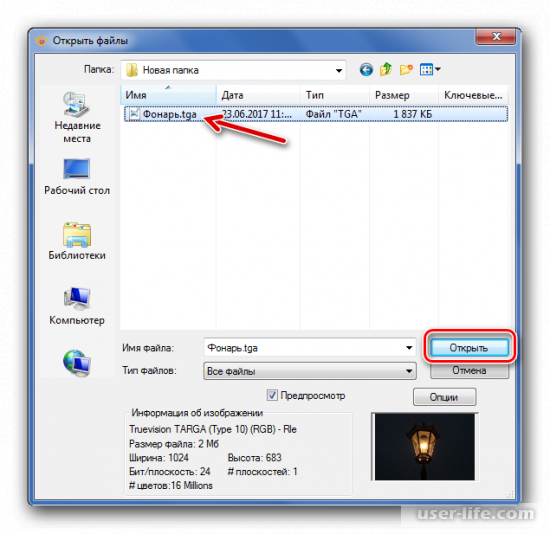

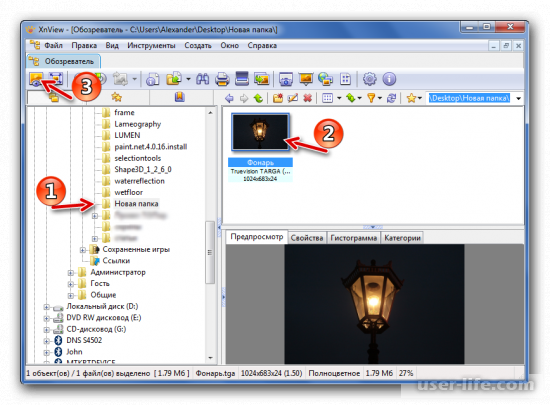
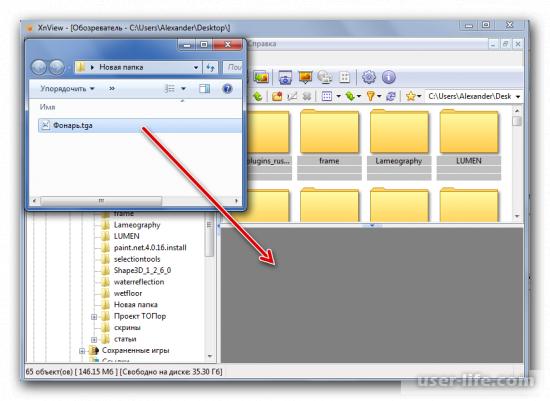
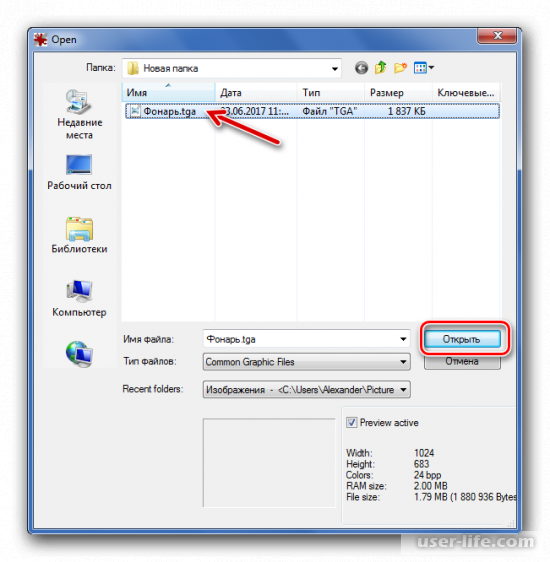
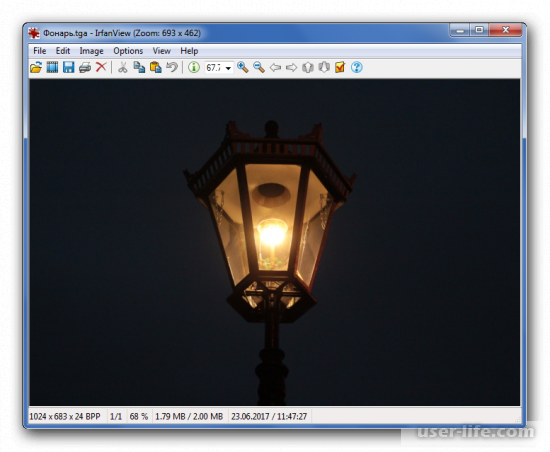
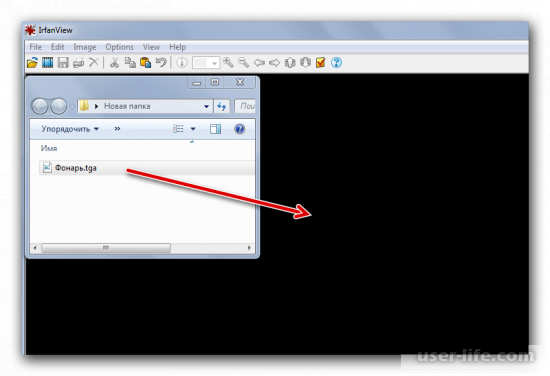
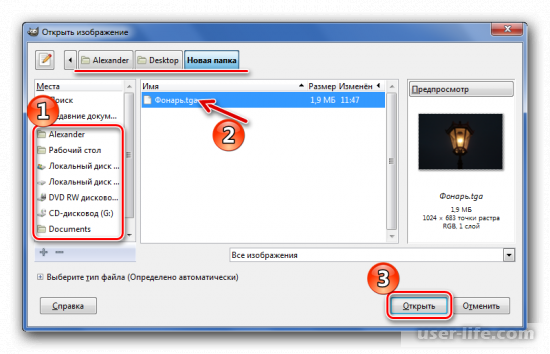
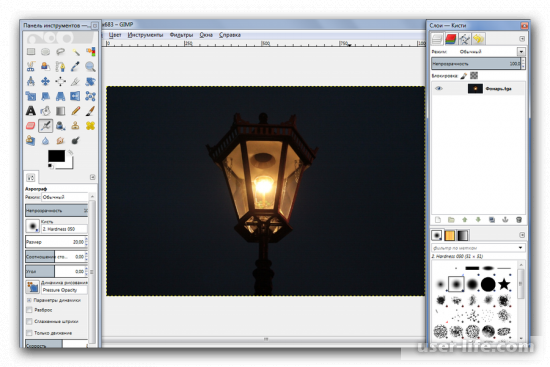
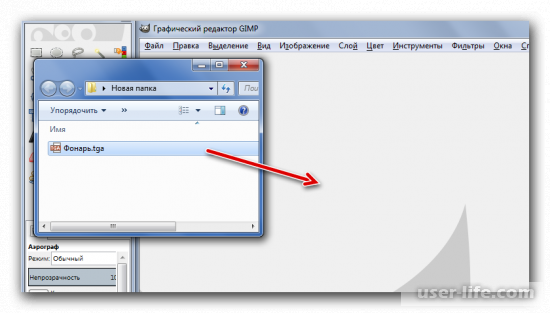
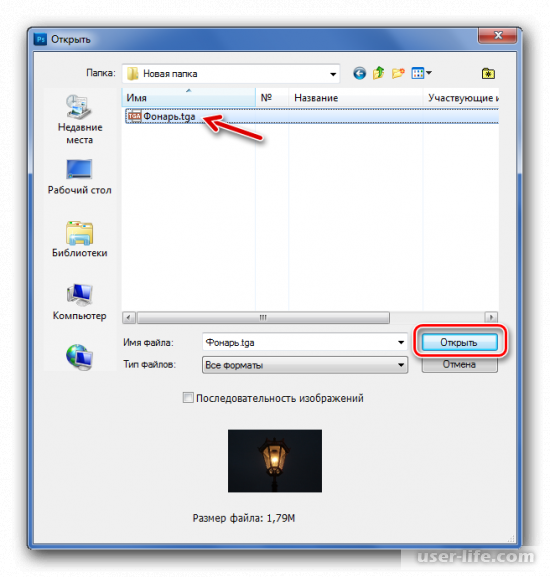
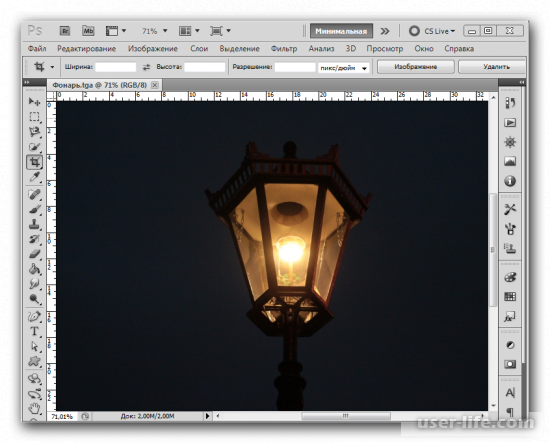
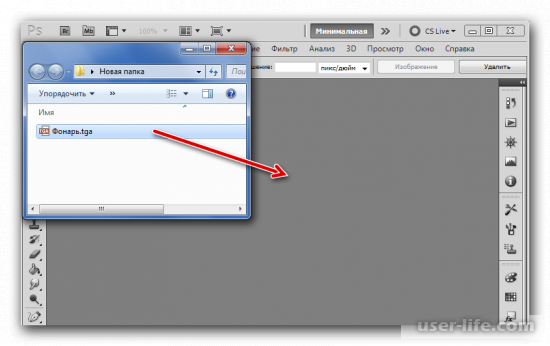
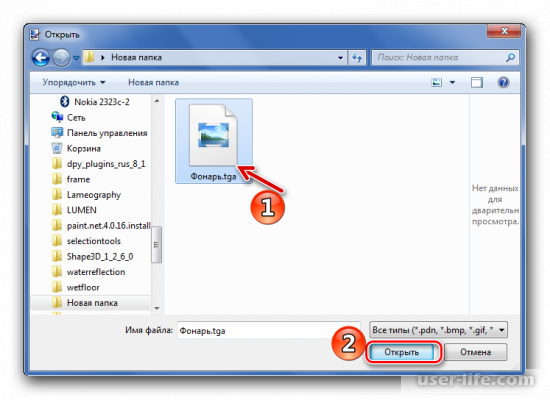
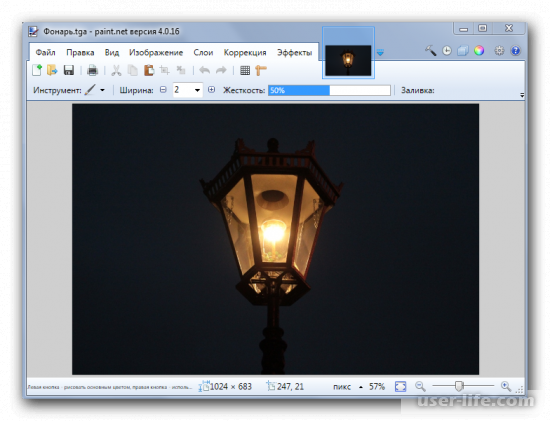
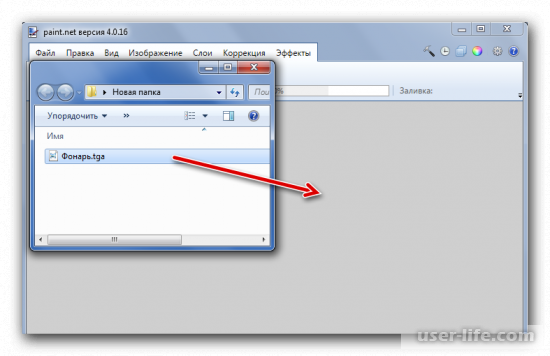




















Добавить комментарий!